文章详情页
Win7系统如何调整鼠标光标的方法教程
浏览:48日期:2023-03-11 18:40:37
电脑中很多配件我们经常遇到,但是却不会关注到,就比如我们使用电脑的第一步就是点击鼠标,又有多少人关注过鼠标的光标大小呢?如何鼠标突然间变得很大或者变得很小的话,估计我们就会意识到了吧,因为电脑中鼠标指针的大小一般都是固定好的,粗细都是默认的,如果非人类的进行修改的话,一般的用户很难适应,想方设法想要调整为之前的样式。今天小编就为那些遇到这样问题的用户们带来,如何调节鼠标指针大小的教程。
一、首先,在桌面开始菜单处进入控制面板中心,然后在win7旗舰版控制面板界面中,依次点击进入“轻松访问”-“轻松访问中心”,然后再按住键盘上的回车键即可,这样就可以打开轻松访问中心了。
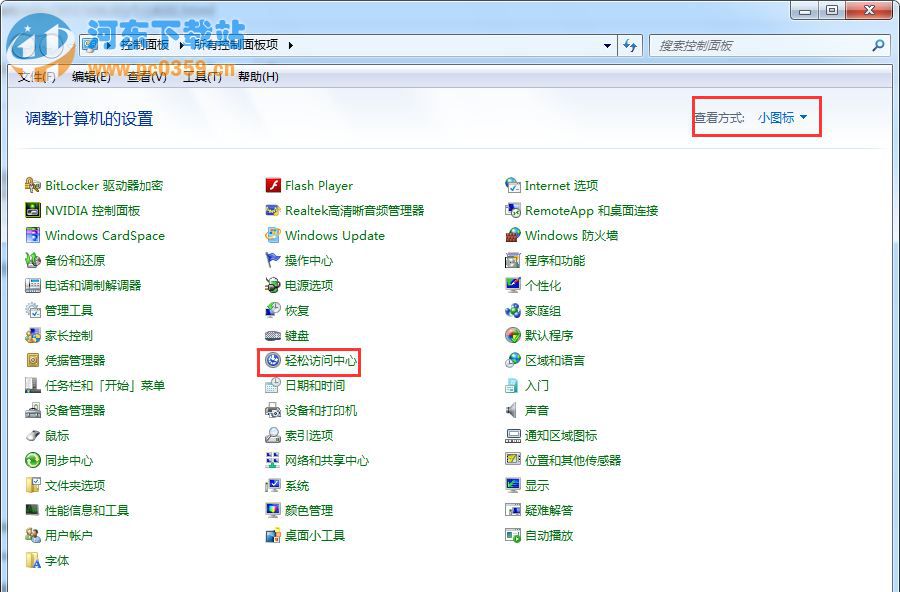
二、在弹出来的轻松访问中心面板中,“使计算机更易查看”。
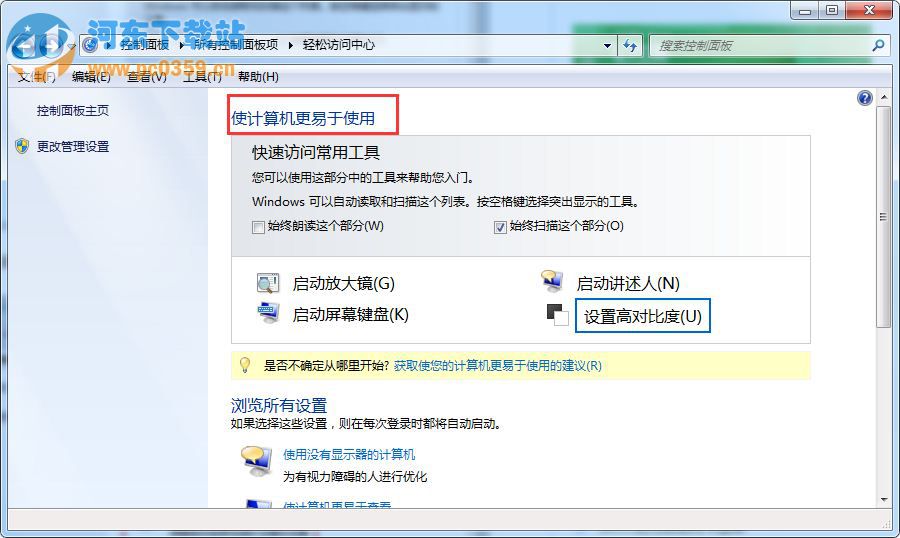
三、然后找到“使鼠标更易于使用”,在下面可以进行设置闪烁光标的粗细。
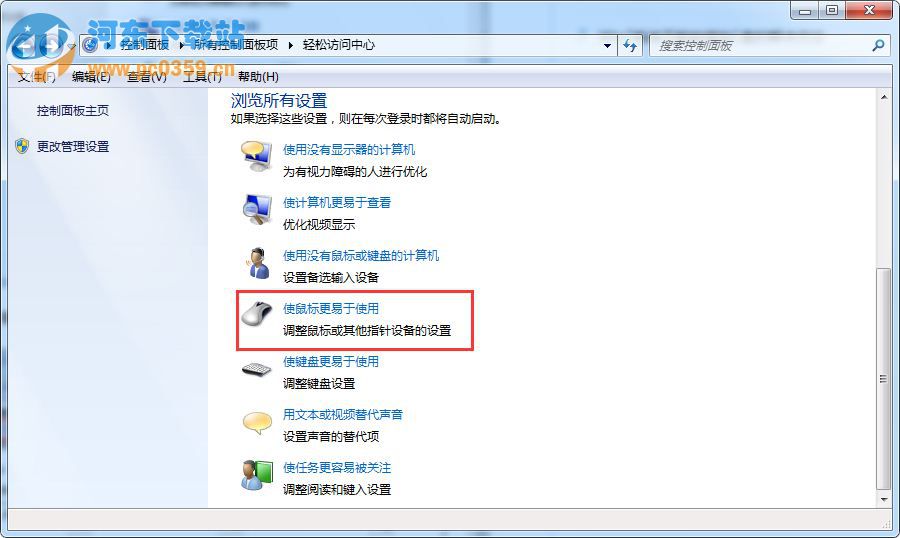
四、点击你要的鼠标指针,然后再点击下面的“确定”按钮。
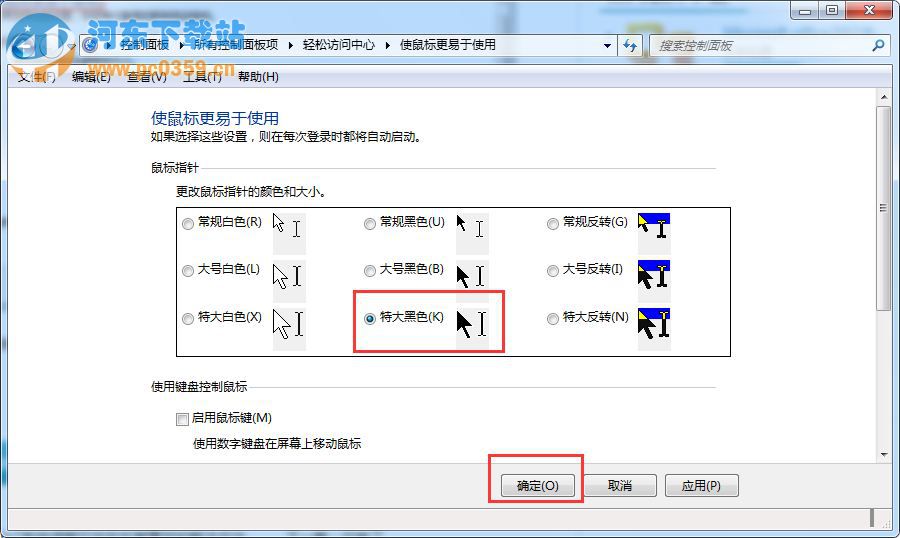
调节鼠标指针大小的方法就是以上步骤了,通过以上步骤,鼠标指针显示的大小就是你所选择的了。
以上的方法可以有效调节鼠标指针的尺寸,根据自己的喜好太调节,一些老花眼的朋友们也可以调大一些,因为默认的指针大小都是很小的,调大一点方便观看,赶快来操作吧
相关文章:
1. Win7硬盘被NTFS写保护怎么办?Win7硬盘被NTFS写保护解决方法2. 基于 Ubuntu 的 elementary OS 7 版本发布 附官方下载3. Win7纯净版没有USB驱动怎么办?Win7系统没有USB驱动解决教程4. 每次重启Win7系统后打印机都显示脱机该怎么办?5. Win10系统hyper-v与vmware不兼容怎么办?6. Win11分辨率调到了推荐但还是有黑边的解决方法7. Win7窗口最大化后看不到任务栏怎么办?Win7窗口最大化后看不到任务栏的解决方法8. Win10系统不能调整任务栏大小怎么办?Win10系统不能调整任务栏大小的解决方法9. Win7系统如何自定义修改鼠标指针样式?10. 苹果 macOS 13.2 开发者预览版 Beta 2 发布
排行榜

 网公网安备
网公网安备